تطبيق Growl هو تطبيق فعال للغاية يساعد المستخدمين في الحصول على إشعارات من أجهزتهم من أي نوع من التطبيقات أو مواقع الويب. يساعد هذا التطبيق المستخدمين على تتبع كل إشعار ينتظرون تلقيه حتى لا يتأخروا في الرد على الرسائل ورسائل البريد الإلكتروني وإرسال الأعمال وما إلى ذلك. الآن ، على الرغم من أنه تطبيق مفيد ، لا يزال الكثيرون يجدون أنه مزعج.
على وجه التحديد هؤلاء الأشخاص الذين يواجهون مشكلات مختلفة مع تطبيق Growl الخاص بهم. لهذا السبب يرغب الكثير منهم أيضًا في تعلم طرق لذلك قم بإلغاء تثبيت Growl على نظام Mac حتى يتمكنوا من تجنب هذه المشكلات. إذا كنت أيضًا أحدهم ، فلا تتردد في قراءة بقية هذه المقالة ومعرفة ذلك عملية إلغاء التثبيت.
المحتويات: الجزء 1. ما هو Growl on Mac؟الجزء 2. إلغاء تثبيت Growl على نظام Mac تلقائيًا وبسرعةالجزء 3. كيفية إلغاء تثبيت Growl يدويًا على نظام Mac؟الجزء 4. استنتاج
الجزء 1. ما هو Growl on Mac؟
برنامج Growl هو نظام إعلام يمكنك استخدامه لنظام التشغيل macOS أو جهاز الكمبيوتر الذي يعمل بنظام Windows. تساعدك هذه الأداة في إرسال إشعارات بالتطبيقات والمواقع المختلفة إليك حتى تعرف ما هي الإشعارات الجديدة. يستخدم هذا في الغالب من قبل موظفي المكاتب الذين يرغبون في الرد على الفور على الرسائل والإشعارات الأخرى لعملهم. يعد Growl أيضًا تطبيقًا رائعًا لاستخدامه إذا كنت شخصًا لا يريد أن يفوتك شيء من تطبيق أو موقع ويب تستخدمه بشكل متكرر.
لماذا يريد الناس إلغاء تثبيت Growl على Mac؟
على الرغم من أن تطبيق Growl مفيد ومفيد للغاية ، لا يزال العديد من مستخدميه يواجهون مشكلات مع التطبيق. يأتي هذا في شكل تعطل التطبيق فجأة أو قطع الاتصال به. أو هناك أيضًا أوقات لا يرسل فيها التطبيق إشعارات مطلوبة لمدرستك أو عملك. ما هو أكثر من ذلك ، تم استبدال Growl بـ مركز إعلام أبل في معظم الحالات. هذه ثم تزعج الكثير من مستخدمي Growl. اقرأ الأقسام التالية أدناه لمعرفة المزيد.
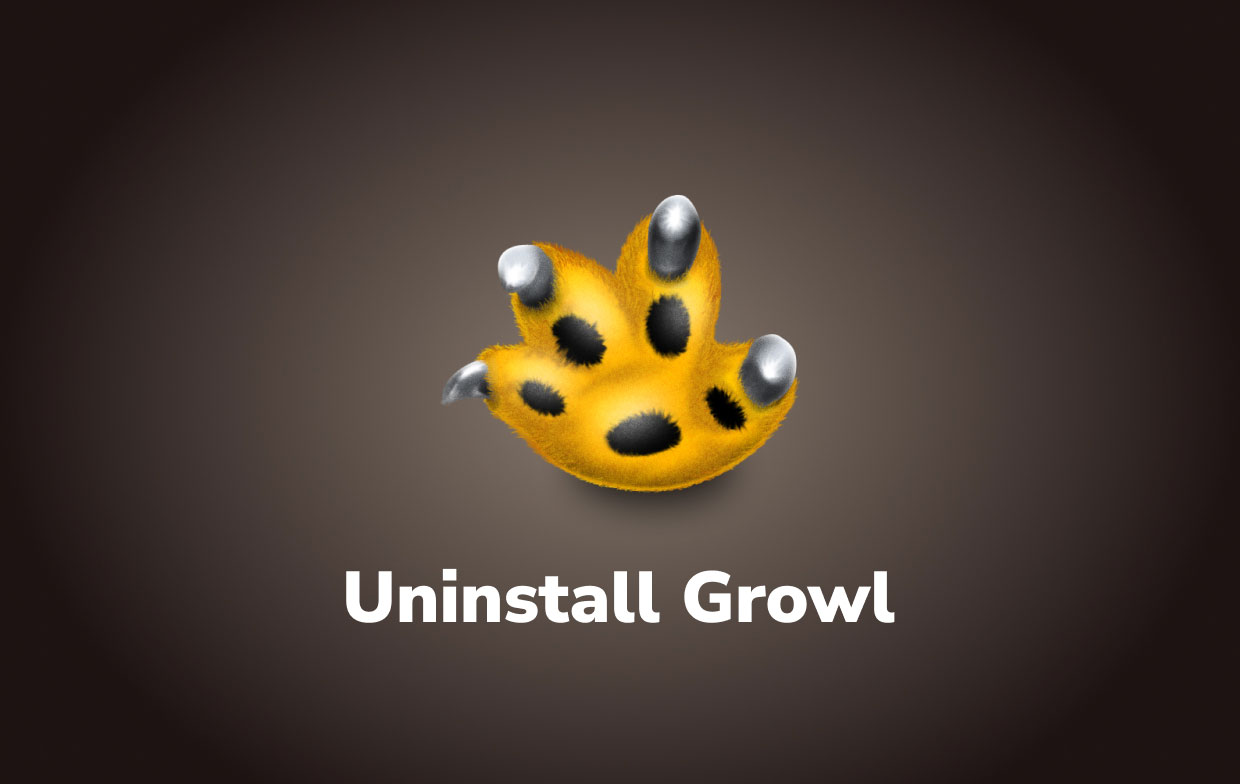
الجزء 2. إلغاء تثبيت Growl على نظام Mac تلقائيًا وبسرعة
بالنسبة لأولئك الذين هم أيضًا في عجلة من أمرهم ويريدون إنجاز الأشياء بسرعة وأمان ، نوصي باستخدام اي ماي ماك باور ماي ماك.
إذن ، ما هي هذه الأداة وكيف يمكن أن تساعدني في إزالة تطبيق Growl بسرعة؟ ال PowerMyMac هو برنامج مصمم لمنح أي جهاز كمبيوتر يعمل بنظام التشغيل Mac تنظيفًا عميقًا. هذا يعني ذاك يمكنه حذف جميع البيانات والملفات غير المفيدة والعثور عليها من جهاز الكمبيوتر الخاص بك لجعله يعمل بشكل أسرع وأكثر سلاسة. الملفات المكررة والصور المتشابهة والملفات القديمة وغير المرغوب فيها وحتى الملفات كبيرة الحجم التي لا تحتاجها حتى ستتم إزالته تلقائيًا.
يمكنك بنجاح إلغاء تثبيت Growl على Mac بمساعدة ملف إلغاء تثبيت التطبيق. يمكن أن تساعد هذه الأداة المستخدمين في إلغاء تثبيت التطبيقات وملفات حذف ملفات السجل وذاكرة التخزين المؤقت الخاصة بهم في نفس الوقت بنقرة واحدة فقط.

مكافأة تلميح: اريد ان إزالة كاسبيرسكي أو تطبيقات أخرى من جهاز Mac الخاص بك؟ اقرأ الدليل الكامل لمعرفة المزيد بالنقر فوق هذا الرابط!
يحتوي PowerMyMac أيضًا على ميزة تقوم بمسح سجل التصفح بالكامل بنقرة واحدة فقط بحيث يكون جهازك وخصوصيتك محميًا وآمنًا بشكل كامل.
لأولئك الذين لديهم فضول ويريدون التعلم كيفية إلغاء تثبيت Growl على نظام Mac تلقائيًا وبسرعة، اتبع الخطوات هنا:
- افتح التطبيق ويمكنك رؤية حالة جهاز Mac الخاص بك
- إختار ال إلغاء تثبيت التطبيق ميزة ثم انقر فوق SCAN الزر ، فسيبدأ بعد ذلك في فحص جهازك بحثًا عن جميع التطبيقات المثبتة
- ثم ابحث عن ملف تذمر app من القائمة وانقر فوقه
- اضغط على كلين زر حتى تتمكن من البدء في التخلص من التطبيق وجميع الملفات ذات الصلة
من المعروف أن PowerMyMac هو أسرع أداة تنظيف اليوم وبمعدل نجاح أعلى مقارنة بالأدوات الاحترافية الأخرى. ثبت أيضًا أن هذه الأداة آمنة وخالية من الفيروسات مما يجعلها المفضلة لدى الغالبية. لذلك إذا كنت تريد طريقة أسرع وأسهل لإلغاء تثبيت Growl على Mac أو أي تطبيقات أخرى ، فلا تتردد في تنزيل هذا البرنامج وتثبيته.

الجزء 3. كيفية إلغاء تثبيت Growl يدويًا على نظام Mac؟
إذا كنت تريد طريقة بديلة لإلغاء تثبيت التطبيق ، فنحن نعرف أيضًا كيفية القيام بذلك. هذا لجميع الأفراد الذين ما زالوا يشككون في استخدام الأدوات المهنية.
على الرغم من أن العملية اليدوية فعالة حقًا ، إلا أنها لا تزال تستهلك الكثير من وقتك وجهدك. لهذا السبب ما زلنا نوصي بشدة باستخدام مساعدة أداة احترافية مثل PowerMyMac. إنه أسرع وأسهل وأكثر أمانًا.
فيما يلي خطوات كيفية إلغاء تثبيت Growl على Mac باستخدام الطريقة اليدوية:
# 1. إزالة Growl من تفضيلات النظام
- تاكد من استقال تطبيق Growl وإيقاف جميع الملفات ذات الصلة بالانتقال إلى ملف مراقبة النشاط
- ثم افتح ملف تفضيلات النظام
- ثم حدد موقع وحدد تذمر
- قم بإلغاء تحديد الخيارات مثل "Start Growl عند تسجيل الدخول" أو "إظهار الرمز الخاص به في شريط القائمة"
- في جزء تفضيلات النظام مرة أخرى ، انقر بزر الماوس الأيمن فوق Growl وحدد "حذف"
- الآن ، انتقل إلى إلغاء تثبيت Growl على Mac
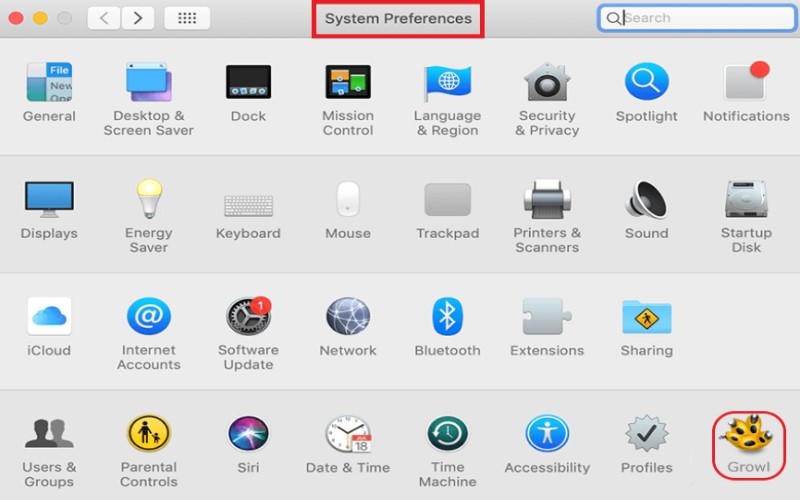
# 2. انقله إلى سلة المهملات واحذف ملفاته من مجلدات مختلفة
- اذهب إلى حسابك على قفص الاتهام ثم افتح ملف مراقبة النشاط
- ابحث عن تطبيق Growl وانقر فوقه بزر الماوس الأيمن لتحديده استقال
- انتقل إلى البرنامج المساعد في التأليف مكتشف، حدد التطبيقات، ثم ابحث عن Growl
- انقر بزر الماوس الأيمن فوق الرمز واختر نقل إلى المهملات
- الآن ، لإلغاء تثبيت Growl على Mac تمامًا ، تحتاج أيضًا إلى احذف جميع بقايا الطعام والمخابئ
- في مربع البحث ، اكتب "
growl"ثم ابحث عن الملفات ذات الصلة في ملف~/Libraryمجلد. قد ترى ملفات مثل "~/Library/Preferences/com.Growl.GrowlHelperApp.plist"أو"~/Library/Application Support/Growl/" - بعد حذف الملفات المتعلقة بـ Growl ، انتقل إلى سلة المهملات ثم اختر فارغة المهملات
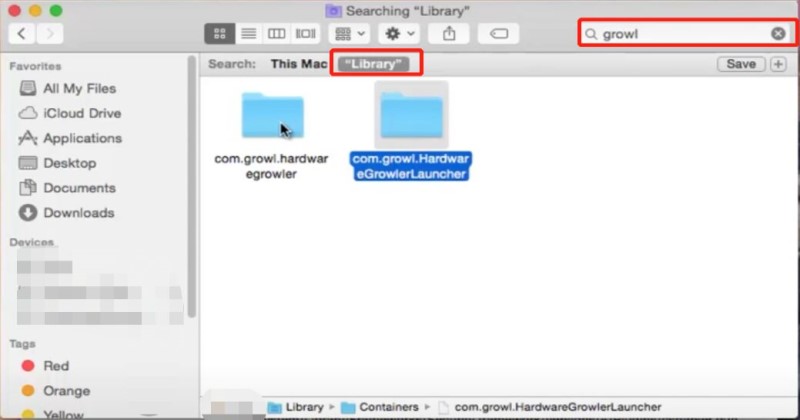
الجزء 4. استنتاج
باتباع جميع الطرق التي قدمناها أعلاه ، سيكون الأمر أسهل بالنسبة لك قم بإلغاء تثبيت Growl على نظام Mac.
مرة أخرى ، يمكنك إما اختيار الطريقة اليدوية وهي عملية طويلة ولكنها لا تزال فعالة. أو يمكنك الاعتماد عليها أيضًا برنامج إلغاء التثبيت المحترف مثل PowerMyMac للمساعدة في جعل الأمور أسهل وأسرع. لا تساعدك أداة التنظيف هذه على إلغاء تثبيت التطبيقات فحسب ، بل يمكن أن تساعد أيضًا في منح جهاز Mac الخاص بك تنظيفًا عميقًا للتخلص من الملفات غير المرغوب فيها وتحسين أدائه.



